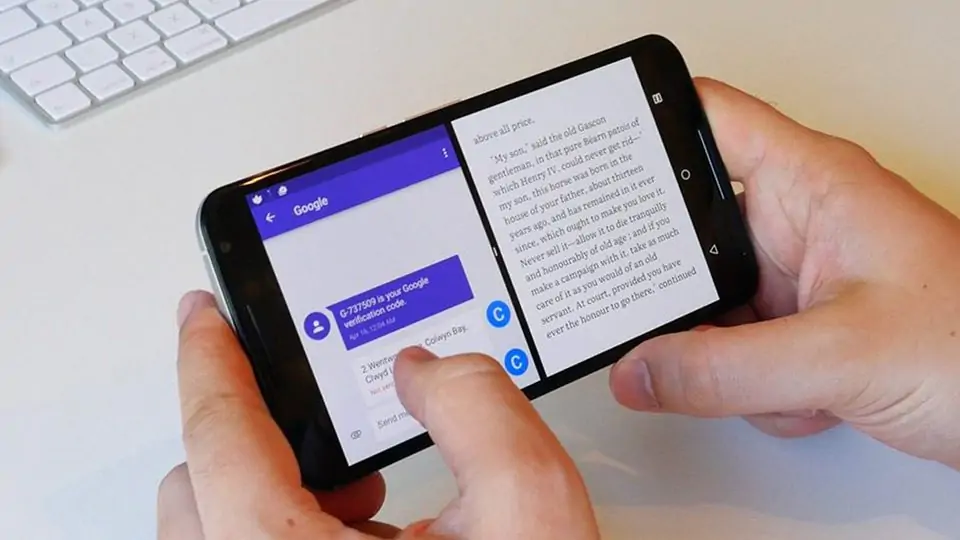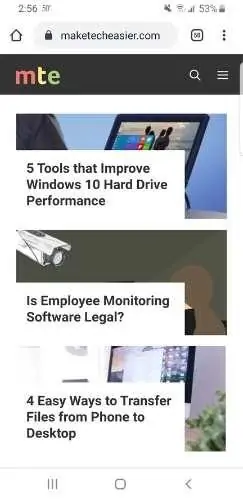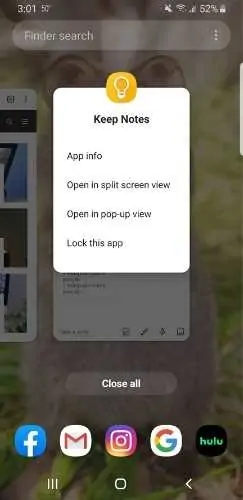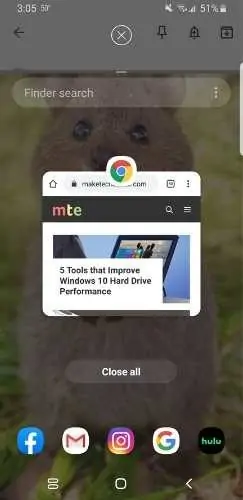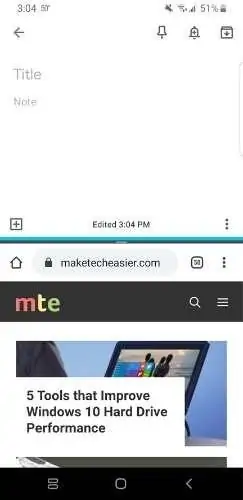در نسخههای قدیمی اندروید، حالت دو بخشی صفحه نمایش یا Split Screen پشتیبانی نمیشد اما از سال ۲۰۱۶ به بعد، این حالت به صورت پیشفرض در اندروید خام گوگل پشتیبانی شده و تدریجاً در رامهای سازندگان گوشی و تبلت نیز اضافه شده است. با تقسیم صفحه به دو بخش، میتوانید دو اپ را در کنار هم اجرا کنید. در این صورت برای کپی کردن متن یا چک کردن موضوعی، نیاز به سوییچ کردن بین اپها نیست.
در ادامه به روش استفاده از حالت دو بخشی صفحه در اندروید میپردازیم که در اغلب گوشیها و تبلتهایی که نسخههای جدید اندروید رویشان نصب شده، قابل استفاده است.
در بعضی از گوشیها و تبلتهای قدیمی، حالت دو بخشی صفحه نمایش یا اجرا کردن اپی به صورت پنجرهای و روی دیگر اپها امکانپذیر بود اما از سال ۲۰۱۶ به بعد، گوگل در اندروید خام قابلیت تقسیم صفحه به دو بخش را اضافه کرد. از آن پس تدریجاً حالت دو بخشی صفحه نمایش بین کاربران اندروید محبوب شده است. شاید تاکنون از این قابلیت مفید اندروید استفاده نکرده باشید، در این صورت به مواردی از کاربردهای حالت Split Screen توجه کنید تا در ادامه روش فعالسازی این حالت را بررسی کنیم:
- با تقسیم صفحه به دو بخش میتوانید یک ویدیو را در سایتی نظیر یوتیوب پلی کنید و در نیمهی دیگر صفحه، نکته و مطلبی را یادداشت کنید.
- میتوانید حین نوشتن ایمیل یا چک کردن ایمیل، سایتی را در نیمهی دیگر صفحه مشاهده کنید و از محتوای آن استفاده کنید.
- میتوانید آدرس فروشگاه یا محلی را از سایتی کپی کنید و در نیمهی دیگر صفحه که اپلیکیشن Google Maps در آن نمایان است، آدرس را پیست کنید.
- میتوانید شماره تلفن شخص یا مکانی را کپی کنید و در نیمهی دیگر صفحه که اپ تماس تلفنی یا پیامرسان خاصی در آن باز شده، پیست کنید.
همانطور که میبینید کاربردهای حالت Split Screen در اندروید بسیار متنوع است. در آیپد نیز حالت دوبخشی صفحه، بسیار کاربردی است و بهتر است هر چه سریعتر، استفاده از آن را یاد بگیرید و ترفندهای مربوطه را مطالعه کنید.
نحوه فعال کردن Split Screen و استفاده از آن در اندروید
ابتدا اپلیکیشن اول را اجرا کنید. به عنوان مثال اپ Google Keep را برای یادداشت کردن نکات اجرا میکنیم. گام بعدی برگشت به صفحهی خانه است که با تپ روی آیکون Home یا دکمهی فیزیکی خانه در پایین صفحه انجام میشود. اکنون کشوی اپها را باز کنید و اپلیکیشن بعدی را با تپ کردن روی آیکون آن اجرا کنید. فرض کنید که اپ دوم، گوگل کروم است.
پس از اجرا کردن دو اپ، روی دکمهی اپهای اخیر یا Recent تپ کنید. این آیکون معمولاً در پایین صفحه نمایش واقع شده و به شکل سهخط روی هم است.
اکنون روی آیکونی که بالای تصویر بندانگشتی اپلیکیشن آخر قرار گرفته تپ و مکث کنید تا منویی حاوی چند گزینه ظاهر شود.
در منو گزینهی Open in split-screen view را لمس کنید. به این ترتیب اپ موردنظر در نیمهی بالایی صفحه نمایش قرار میگیرد و در نیمهی پایین، میتوانید پنجرهی اپلیکیشن دیگر را فعال کنید.
برای باز کردن اپ دوم در پایین صفحه، روی تصویر بندانگشتی آن اپ تپ کنید. به این ترتیب دو اپ موردنظر شما در بالا و پایین صفحه قرار میگیرند.
توجه کنید که در حالت دو بخشی صفحه نمایش، میتوانید روی خط مرزی بین دو پنجره تپ و مکث کرده و سپس آن را به بالا و پایین یا در حالت افقی به سمت چپ و راست جابجا کنید. در این صورت دو بخش صفحه از حالت هماندازه خارج میشود.
نحوه خروج از حالت دو بخشی صفحه در اندروید
همواره میتوانید حالت دو بخشی را غیرفعال کنید و همینطور میتوانید اپی که در نیمهی دوم صفحه نمایش اجرا کردهاید را با اپ دیگری جایگزین کنید. برای تغییر دادن اپ دوم، آیکون Recent را لمس کنید تا لیستی از تصاویر بندانگشتی اپهای باز ظاهر شود و سپس روی تصویر بندانگشتی اپ موردنظر تپ کنید.
دقت کنید که در اندروید خام و اغلب محصولات اندروید، زمانی که حالت Split Screen فعال است، آیکون Recent به دو مستطیل روی هم تبدیل میشود که یادآور حالت دو بخشی است.
اما برای خروج از حالت دو بخشی چه باید کرد؟ برای این منظور خط مرزی بین دو بخش صفحه را با تپ و مکث و حرکت انگشت، به بالا یا پایین بکشید و رها کنید. در صورت بالا کشیدن خط مرزی، اپ پایینی تمام صفحه را پر میکند و در صورت پایین بردن خط مرزی، اپ بالایی فضای صفحه را پر میکند.
دقت کنید که اگر صفحه نمایش افقی است، میبایست خط مرزی را به سمت چپ یا راست بکشید و رها کنید. نتیجه این است که تنها یک اپ روی صفحه نمایش باقی میماند و همهی فضای صفحه نمایش به آن تخصیص پیدا میکند.
روش دیگر برای غیرفعال کردن حالت Split Screen این است که روی آیکون Recent که تغییرشکل داده، تپ و مکث کنید. در این صورت اپلیکیشن اول تمام صفحه را پر میکند و اپلیکیشن دوم ناپدید میشود و البته بسته نمیشود.
در نهایت به این نکتهی مهم توجه کنید که اغلب اپهای اندروید در حالت نیمصفحهای پشتیبانی میکنند اما ممکن است چیدمان آیکونها و منوها و ظاهر اپ، تغییرات نامطلوبی داشته باشد و به هم بریزد! از طرفی برخی اپها و بازیها از حالت نیمصفحه پشتیبانی نمیکنند و میبایست لزوماً به صورت تمامصفحه اجرا شوند.
maketecheasierسیارهی آیتی